Memperbaiki error “Class Not Registered” pada Windows mungkin tidak jelas pada awalnya. Berikut adalah cara mengatasi class not registered di Windows.
Baca Juga: Apa Itu Windows Registry Dan Bagaimana Mengeditnya
Ketika kalian mencoba membuka aplikasi dan tiba-tiba menemukan error “class not registered”. Ini cukup menjengkelkan dan menyulitkan untuk mengakses aplikasi favorit kalian. Masalah ini mungkin disebabkan oleh file DLL yang rusak atau tidak terdaftar. Dalam kasus lain, bisa jadi karena error Registry dan berbagai masalah terkait sistem. Jadi, mari kita jelajahi bagaimana cara untuk mengatasi masalah ini.
DAFTAR ISI
1. Daftarkan Ulang Windows DLL Files
Error “class not registered” biasanya berasal dari file DLL (.dll) yang salah. Untuk mengatasi masalah ini, kalian harus mendaftarkan ulang semua file DLL di perangkat kalian.
Inilah cara mendaftarkan ulang file DLL PC kalian:
- Tekan Win + R untuk membuka Run command dialog box.
- Ketik CMD dan tekan Ctrl + Shift + Enter untuk membuka Command Prompt dengan hak akses admin.
- Ketik perintah FOR /R C:\ %G IN (*.dll) DO “%systemroot% system32egsvr32.exe” /s “%G” regsvr32 ExplorerFrame.dll dan tekan Enter.
Tunggu hingga proses selesai dan kemudian reboot perangkat kalian.
2. Daftarkan Ulang Windows Store Apps
Kalian kemungkinan akan mengalami error ini jika beberapa aplikasi Windows rusak atau corrupt. Dalam hal ini, kalian dapat mengatasi masalah ini dengan mendaftarkan ulang semua aplikasi Windows kalian.
Berikut cara mendaftar ulang Windows Store Apps:

- Tekan Win + X untuk membuka Menu Akses Cepat .
- Pilih Windows PowerShell (Admin) dari opsi.
- Ketik perintah Get-AppXPackage | Foreach {Add-AppxPackage -DisableDevelopmentMode -Register “$($_.InstallLocation)\AppXManifest.xml”} dan tekan Enter.
- Reboot perangkat ketika prosesnya selesai.
3. Reset Default Apps
Mereset default apps pada perangkat kalian mungkin juga membantu mengatasi masalah ini. Proses ini mengembalikan pengaturan default aplikasi kalian dan menghilangkan bug.
Berikut adalah langkah-langkah sederhana untuk mereset default apps Windows kalian:
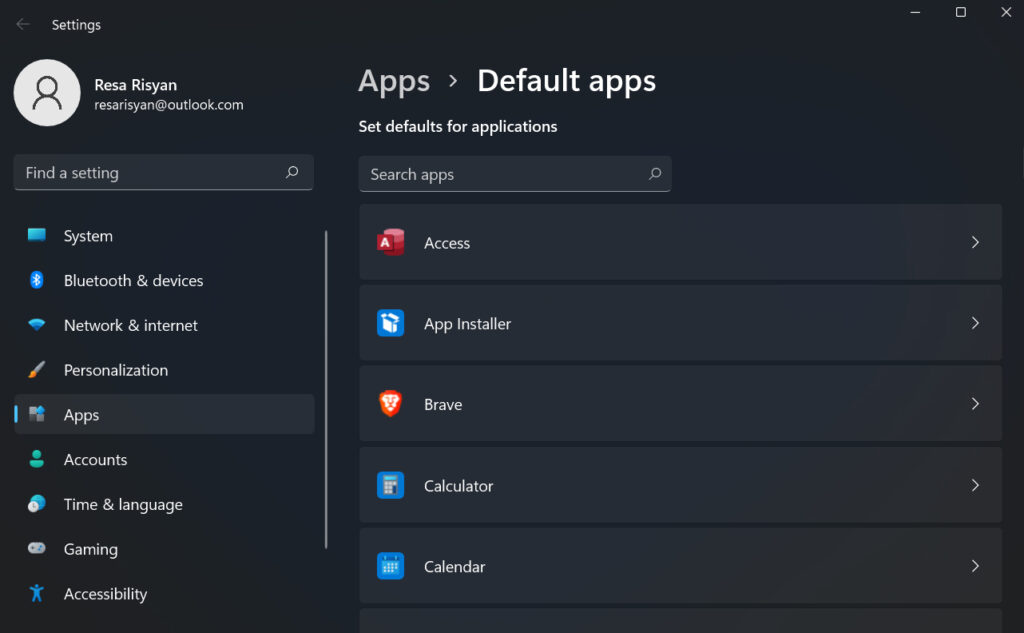
- Ketik Default Apps di Windows search bar dan pilih yang paling cocok.
- Scroll ke bawah dan klik tombol Reset. Dari sana, ikuti petunjuk di layar untuk menyelesaikan proses.
4. Restart Windows Explorer
Merestart Windows File Explorer sering kali berguna dalam berbagai situasi. Dalam hal ini, mungkin membantu kalian menghilangkan error “class not registered”.
Jadi, mari kita lihat bagaimana kalian dapat merestart File Explorer untuk mengatasi masalah ini:
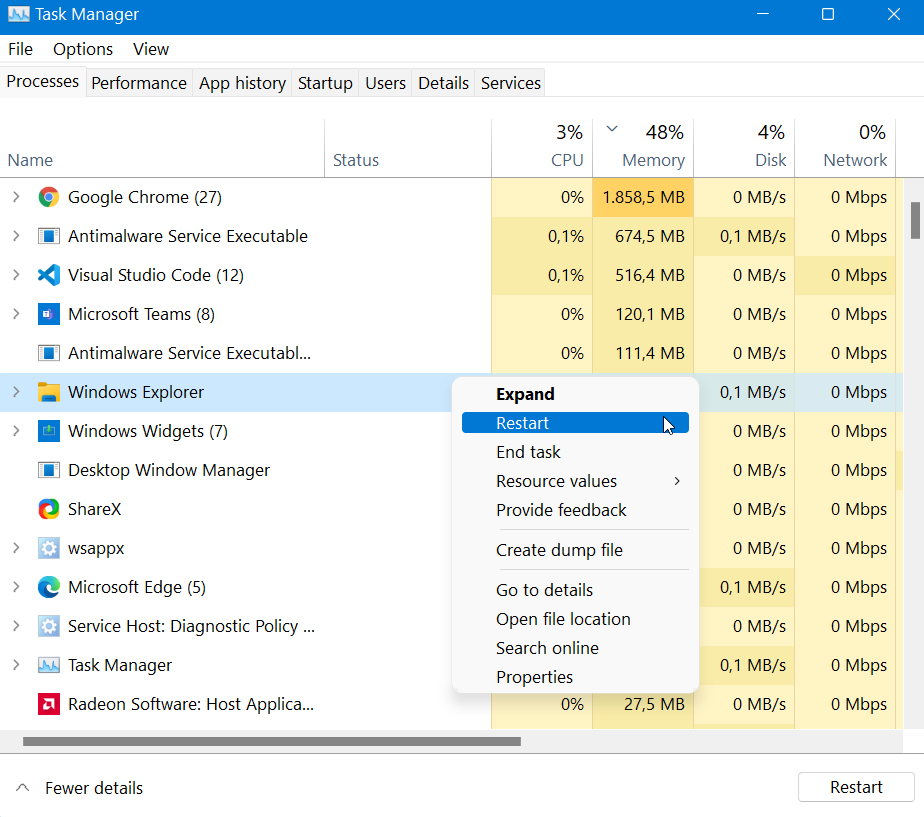
- Tekan Win + X untuk membuka Quick Access Menu.
- Pilih Task Manager dari opsi.
- Di jendela berikutnya, klik kanan pada Windows Explorer dan pilih Restart.
Jika masalah berlanjut, tutup Windows Explorer melalui Task Manager dan buka kembali secara manual. Berikut adalah langkah-langkah melakukannya:
- Buka Quick Access Menu dan Task Manager sesuai langkah sebelumnya.
- Selanjutnya, klik kanan pada Windows Explorer dan pilih End task.
- Terakhir, buka Windows Explorer secara langsung dengan mengklik ikonnya di task manager. Atau, ketik File Explorer di Windows search bar dan pilih yang paling cocok.
5. Perbaiki Atau Perbarui Program Microsoft Visual C++
Memperbaiki atau memperbarui program Microsoft Visual C++ dapat membantu mengatasi masalah ini. Microsoft Visual C++ runtime library packages membantu memastikan bahwa perangkat kalian berfungsi dengan benar. Jadi, kalian kemungkinan akan mengalami berbagai masalah sistem ketika paket-paket ini rusak.
Berikut cara memperbaiki program Microsoft Visual C++:
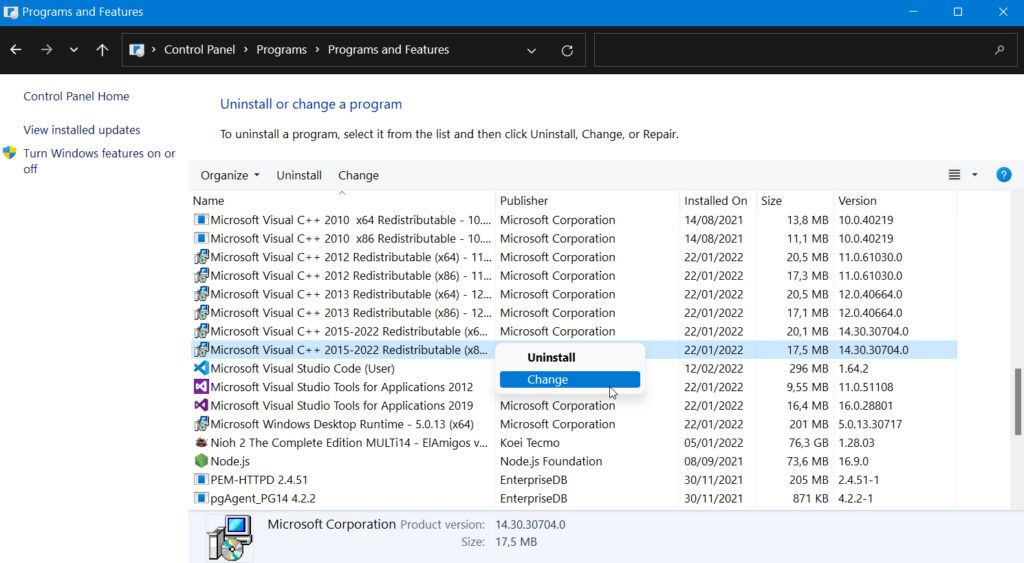
- Tekan Win + R untuk membuka Run command dialog box.
- Ketik appwiz.cpl dan tekan Enter untuk membuka jendela Programs and Features.
- Klik kanan setiap program Microsoft Visual C++ dan pilih Change dari opsi
Selanjutnya, klik tombol Repair di jendela pop-up. Terakhir, ikuti petunjuk di layar dan restart PC kalian untuk menyimpan perubahan ini.
Jika error “class not registered” masih muncul, coba instal ulang program Microsoft Visual C++. Berikut cara menginstal ulang program-program ini:
- Buka Run command dialog box. dan jendela Programs and Features sesuai langkah sebelumnya.
- Klik kanan setiap program Microsoft Visual C++ dan klik Uninstall.
- Dari sana, instal ulang program Microsoft Visual C++ di situs web Microsoft. Ikuti petunjuk di layar untuk menyelesaikan proses.
6. Perbaiki File Sistem Yang Rusak Dengan DISM Dan SFC
Karena ini adalah masalah khusus sistem, menjalankan tool DISM dan SFC bisa berguna. Ini adalah dua tool luar biasa yang membantu memperbaiki file sistem yang hilang atau rusak.
Untuk memulai, berikut cara menjalankan tool DISM:
- Tekan Win + R untuk membuka Run command dialog box.
- Ketik CMD dan tekan Ctrl + Shift + Enter untuk membuka Command Prompt dengan hak akses admin.
- Ketik perintah DISM /Online /Cleanup-Image /ScanHealth dan tekan Enter.
- Tunggu hingga pemindaian selesai. Kemduian, ketik perintah DISM /Online /Cleanup-Image /RestoreHealth dan tekan Enter.
- Tunggu hingga proses selesai lalu restart PC kalian.
Sekarang jalankan pemindaian SFC. Berikut adalah cara melakukannya:
- Buka Command Prompt sesuai langkah sebelumnya.
- Terakhir, ketik perintah sfc /scannow dan tekan Enter.
7. Periksa Status Hard Drive
Error “class not registered” terkadang muncul jika hard drive bermasalah. Tetapi untuk memastikan apakah hard drive adalah penyebab masalah ini, kalian perlu memeriksa statusnya.
Jadi, inilah cara kalian dapat dengan mudah memeriksa status hard drive kalian:
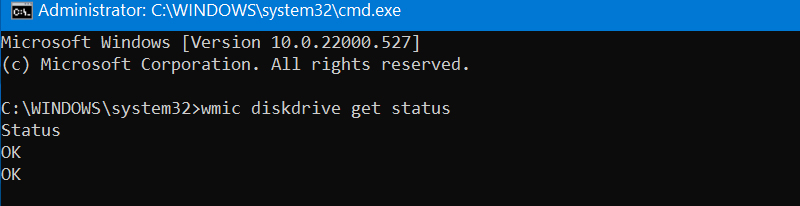
- Tekan Win + R untuk membuka Run command dialog box.
- Ketik CMD dan tekan Ctrl + Shift + Enter untuk membuka Command Prompt dengan hak akses admin.
- Ketik perintah wmic diskdrive get status dan tekan Enter.
Jika hard drive kalian dalam kondisi baik, hasilnya akan berbunyi, “Status: OK“. Sementara itu, hard drive kalian rusak jika mendapatkan hasil seperti “Caution“, “Bad“, atau “Unknown“. Dan jika hard drive kalian dalam kondisi buruk, solusi terbaik adalah menggantinya.
8. Lakukan System Restore
Jika kalian masih belum dapat menyelesaikan error “class not registered”, mungkin sudah waktunya untuk melakukan system restore. Saat menggunakan restore point, sistem akan kembali ke keadaan sebelumnya dan memulihkan semua pengaturan kalian. Namun, pastikan untuk membackup semua data kalian sebelum melanjutkan.
Inilah cara melakukan system restore pada PC kalian:
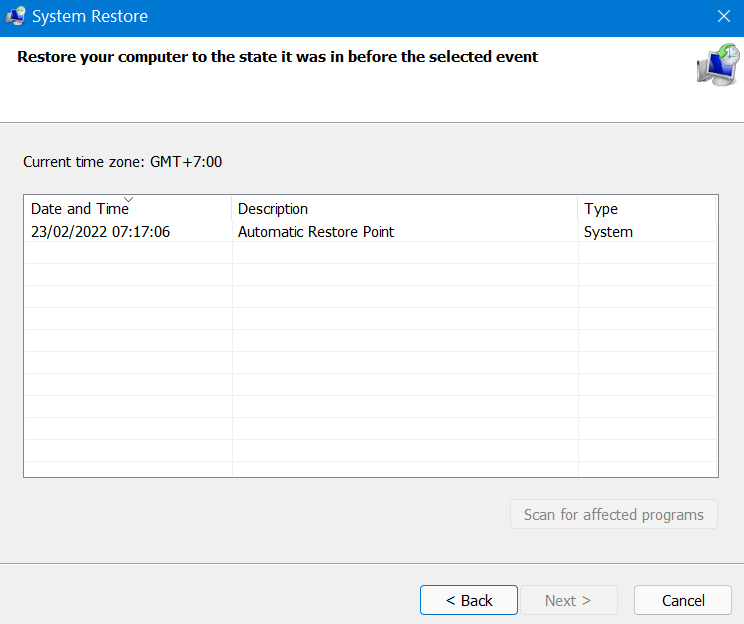
- Ketik Create a restore point di Windows search bar dan pilih yang paling cocok.
- Arahkan ke tab System Protection, klik System Restore, lalu tekan Next .
- Di jendela berikutnya, pilih Show more restore points.
- Pilih restore point dari daftar dan klik Next. Terakhir, klik Finish untuk menyelesaikan proses.
- Jika kalian belum membuat restore point, kalian dapat mengatasi masalah tersebut dengan memperbarui Windows.
Kesimpulan
Jadi itulah cara mengatasi class not registered di Windows. Error ini dapat dipicu oleh banyak masalah terkait sistem. Namun, untuk menghilangkannya cukup mudah. Coba saja salah satu metode yang telah admin bahas, dan kalian harus melakukannya dengan benar.
Sekian artikel 8 Cara Mengatasi Class Not Registered Di Windows. Nantikan artikel menarik lainnya dan jangan lupa share artikel ini ke teman-teman kalian. Terimakasih…


